
在 Compressor 中编辑字幕属性
你可以在隐藏式字幕检查器(针对包含 CEA-608 隐藏式字幕的作业)或字幕检查器(针对包含 iTT 字幕或 SRT 字幕的作业)中编辑字幕的内容、布局、格式和时序。由于 CEA-608 字幕、iTT 字幕和 SRT 字幕具有不同的规格,因此各自 Compressor 检查器所包含的控制稍有不同。
指定字幕的语言属性
转码前,你需要指定字幕的语言和国家/地区。对于 iTT 字幕,你还必须选取字幕类型(或“目的”)。
在 Compressor 的隐藏式字幕检查器或字幕检查器中,从“语言”弹出式菜单和“国家/地区”弹出式菜单中选取选项。
【提示】在选取国家/地区之前,你必须先选取一个语言。如果没有选取语言和国家/地区,你的转码将无法处理。
仅针对 iTT 字幕:在字幕检查器中,点按“目的”弹出式菜单并选取字幕类型:
转换(完整):用于视频中所有台词的完整转换(使用你在步骤 1 中所选的语言)。在播放过程中,观看者可以打开或关闭这些字幕。
强制:当视频中某个演员所说台词与视频的主要语言不同时使用,例如,主要语言是英语的影片中说法语的演员。强制字幕无法关闭,因为它们对于理解视频内容而言是必要的。
失聪和听障者字幕 (SDH):用于视频中所有台词的完整转换,以及歌词和声效(猫头鹰咕咕声、远方的呼啸声等)。在播放过程中,观看者可以打开或关闭失聪或听障者字幕 (SDH)。
选取动画样式(仅限 CEA-608 隐藏式字幕)
CEA-608 格式允许多种不同的字幕动画样式。
在 Compressor 的隐藏式字幕检查器底部的隐藏式字幕列表中,选择一个或多个隐藏式字幕。
列表中的每一行表示一行字幕,显示字幕的时间码起点、终点和文本。
在隐藏式字幕检查器的格式区域,点按“字幕样式”弹出式菜单,然后选取一个选项:
弹出:在字幕的时间码起点,字幕突然显示在屏幕上。如果多个字幕在时间上重叠,它们将在屏幕上垂直堆叠,每个新的字幕显示在先前字幕的下方。
绘制:从字幕的时间码起点开始,字幕从左到右逐字显示在屏幕上。如果多个字幕在时间上重叠,它们将在屏幕上垂直堆叠,每个新的字幕“绘制”在先前字幕的下方。
上卷:字幕从左到右逐字显示在屏幕上(如同绘制)。此外,如果多个字幕在时间上重叠,新显示的字幕将把较旧的字幕逐行往上推。如果选取了“上卷”将会出现额外的弹出式菜单,让你选取允许多少行字幕同时显示在屏幕上:2 行、3 行或者 4 行。
【注】修改字幕动画样式可能会导致位置或时序错误。有时序错误的字幕将在字幕列表中以红色高亮标记。有关字幕时序的更多信息,请参阅在 Compressor 中调整字幕时序。
编辑字幕内容和布局
在 Compressor 的隐藏式字幕列表或字幕列表(位于隐藏式字幕检查器或字幕检查器的底部)中,点按你想要修改的字幕。
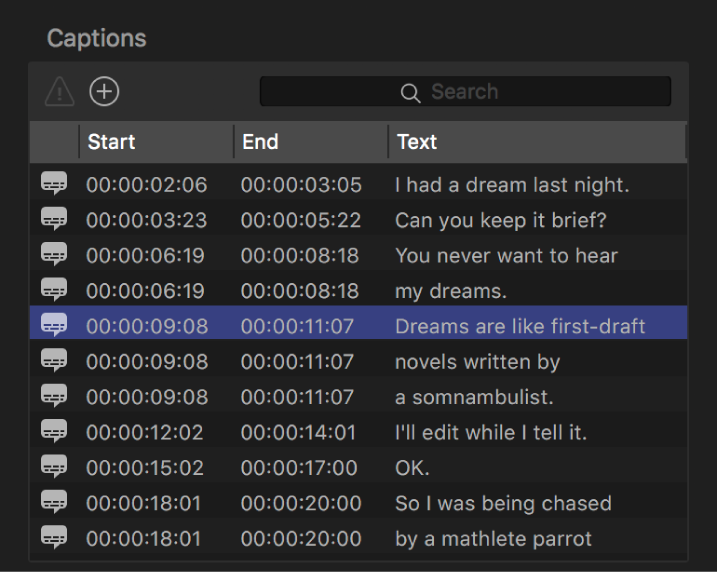
预览区域中的播放头将跳到所选字幕时间码的起点位置,同时字幕文本将显示在检查器的字幕文本栏中,可供编辑。
【注】在预览区域中,字幕也应当叠加显示在视频上方。如果字幕未显示在预览区域中,请点按“字幕”按钮
 ,并确保列表中的“打开”已被勾上。如果字幕仍然未显示在预览区域中,请尝试将播放头往右拖移几帧;如果字幕样式为动画(例如,绘制),字幕可能需要数帧才会显示在屏幕上。
,并确保列表中的“打开”已被勾上。如果字幕仍然未显示在预览区域中,请尝试将播放头往右拖移几帧;如果字幕样式为动画(例如,绘制),字幕可能需要数帧才会显示在屏幕上。点按“字幕文本”栏,然后编辑文本。
CEA-608 隐藏式字幕在屏幕上以单行显示,每行限制为 32 个字符。
iTT 字幕从帧的左边界到右边界可以容纳许多字符,但每个字幕限制为两行。
【注】SRT 字幕没有文本布局控制。SRT 字幕始终水平居中,超过第一行位置的更多字幕将在屏幕上垂直堆叠。
若要修改字幕在视频帧中的位置,请点按“文本布局”箭头(位于字幕文本栏下方)。
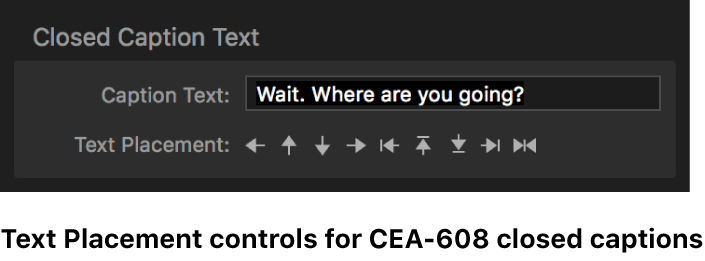

字幕将在视频帧中重新定位。
【警告】在空间上临时重叠的 CEA-608 字幕可能会导致位置和时序错误。
修改文本颜色和样式
隐藏式字幕检查器或字幕检查器中的格式控制可让你更改字幕文本的颜色和字体样式。CEA-608 隐藏式字幕有附加的格式控制可让你选取文本背景颜色。
在 Compressor 的隐藏式字幕列表或字幕列表(位于隐藏式字幕检查器或字幕检查器的底部)中,点按你想要修改的字幕。
在字幕文本栏中,选择你要修改的文本字符。
在格式区域中,从格式行中选择字符样式(粗体、斜体或下划线)。
在格式区域中,执行以下任一项操作:
CEA-608 隐藏式字幕:从文本颜色行选择色样,从文本背景行选择色样,然后从背景不透明度行选择不透明色样。
【提示】如果不想要文本背景颜色,请选择最左边的不透明色样(百分之 0 不透明度)。但是,如果选择了背景颜色,请确保文本颜色和背景颜色之间有足够的对比度。
针对 iTT 字幕和 SRT 字幕:点按“文本颜色”池,然后在颜色窗口中选择新的颜色。
修改后的字幕将在预览区域中更新。
添加新字幕
你也可以将新字幕添加到现有的字幕文件中。
在 Compressor 预览区域中,将视频中的播放头
 拖到你想要插入新字幕的位置。
拖到你想要插入新字幕的位置。点按隐藏式字幕检查器或字幕检查器底部附近的“添加字幕”按钮
 。
。在出现的窗口中输入字幕文本,然后点按“好”。
新字幕从时间码起点开始,在预览窗口中默认的显示时间长度为 2 秒钟。
【警告】添加字符过多的新字幕可能会导致位置错误。添加与现有字幕在空间上或时间上重叠的字幕可能会导致位置或时序错误。有错误的字幕将在隐藏式字幕列表或字幕列表中以红色高亮标记。有关字幕时序的更多信息,请参阅在 Compressor 中调整字幕时序。
删除字幕
在 Compressor 的隐藏式字幕或字幕列表(位于隐藏式字幕检查器或字幕检查器底部)中,点按一个字幕,然后按下 Delete 键。
下载本手册:Apple Books